2025-02-28 12:42:02来源:sxtmmc 编辑:佚名
在使用windows 10操作系统时,共享打印机报错0x0000002是一个常见的问题,这个错误通常会导致用户无法正常打印文件。本文将提供一些有效的解决方法,帮助用户解决这一困扰。
驱动程序不兼容或损坏是导致错误0x0000002的常见原因。因此,可以尝试重新安装打印机驱动程序。
1. 在客户端电脑上,按win+r键,输入“control printers”打开“设备和打印机”窗口。
2. 找到共享打印机,右键点击选择“删除设备”。

3. 下载并安装“打印机卫士”软件,它能帮助用户快速安装打印机驱动,并解决网络连接的潜在问题。
4. 使用“打印机卫士”扫描系统,完成后点击“一键修复”选项,软件会自动更新打印机驱动并修复打印机故障。
5. 重新添加共享打印机后,进行打印测试,查看问题是否解决。
print spooler服务负责管理所有打印任务,如果该服务停止或出错,打印机将无法正常工作。
1. 按win+r键,输入“services.msc”并回车,打开“服务”窗口。
2. 在服务列表中找到“print spooler”,确保该服务的状态为“已启动”。
3. 如果服务未启动,右键点击“print spooler”,选择“启动”;如果已启动,可以选择“重新启动”以确保其正常运行。
4. 按照正常添加网络打印机的步骤重新添加打印机,然后进行打印测试。
网络连接问题也可能导致客户端无法访问共享打印机。
1. 关闭主机电脑的电源,等待几秒钟后再开机。
2. 断开路由器电源,等待10秒后重新接通电源。
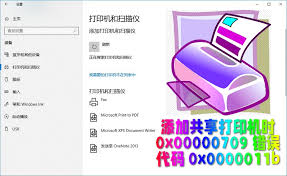
3. 确保客户端和主机在同一网络中,然后重新尝试连接共享打印机。
如果共享打印机的权限设置不正确,可能会导致客户端无法访问。
1. 在主机上打开“控制面板”,选择“网络和internet”,再点击“网络和共享中心”。
2. 选择“更改高级共享设置”,确保“文件和打印机共享”选项已启用。
3. 找到自己的打印机,选择“打印机属性”,在“共享”选项卡中确认已勾选“共享这台打印机”。
4. 检查客户端的网络发现功能是否已启用,以确保可以检测到共享打印机。
如果上述方法都无法解决问题,可以尝试以下步骤:
1. 暂时禁用本地防火墙或其他安全软件,进行打印测试,查看是否是这些软件阻止了必要的访问请求。
2. 定期检查官方渠道发布的补丁包以及针对目标硬件型号定制化的固件更新文件,并及时应用这些改进内容以维持系统的稳定性和安全性。
3. 如果问题依旧存在,可以考虑重装系统。系统安装好后,重新安装打印机驱动程序,然后进行打印测试。
总之,win10共享打印机报错0x0000002是一个比较常见的问题,但通过上述方法,大多数用户都可以成功解决这一问题。如果问题依旧存在,建议联系专业的技术支持人员寻求帮助。